超好玩的安卓频道!
win11我的电脑怎么调出来,很多用户们表示电脑升级为win11之后,桌面上没有我的电脑的图标,我的电脑十分的重要,通过它进入几乎所有文件夹和文件位置,并对文件夹选项进行设置,桌面上没有我的电脑的图标对用户来说操作极为不方便,那么接下来就由小编来为用户们详细的讲解一下win11我的电脑怎么调出来,想知道的用户们就来一起看看吧。
win11我的电脑图标怎么调出来
1、首先使用鼠标右键点击桌面的空白处。
2、在弹出的下拉菜单中可以找到“个性化”
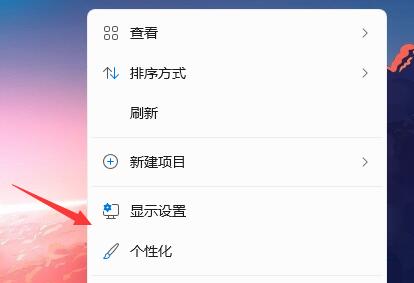
3、进入个性化设置后,找到“主题”选项菜单。
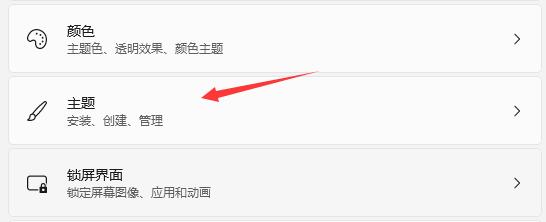
4、在相关设置下可以找到“桌面图标设置”选项。
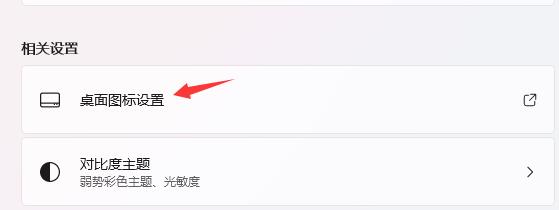
5、进入桌面图标设置,就可以看见各种桌面图标了,勾选“计算机”,保存即可。
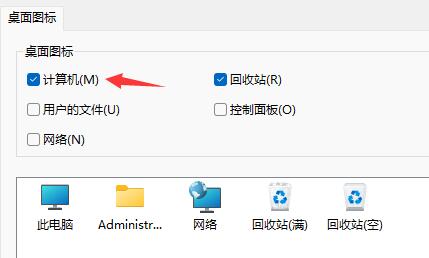
6、如果你的系统无法调出“计算机”图标的话,下载安装最新版的win11系统就可以了。
以上就是关于win11我的电脑怎么调出来的详细介绍,希望能够帮助到用户们。
备案号:鄂ICP备19031406号-17 联系邮箱:hoyuewang@163.com (三日内处理)